Mudanças entre as edições de "Baixando o servidor java para sua maquina local"
| Linha 1: | Linha 1: | ||
| + | [[File:Banner-wiki-promocoes.gif|center| 700px||border|link=https://www.integrator.com.br/plano-hospedagem-promocionais|Planos promocionais|]] | ||
| + | |||
| + | |||
| + | ---- | ||
| + | ---- | ||
| + | ---- | ||
| + | |||
| + | |||
Caso queira investigar o uso de memória em sua máquina, através de alguma ferramenta de desenvolvedor, recomendo baixar o servidor java inteiro e executá-lo localmente. | Caso queira investigar o uso de memória em sua máquina, através de alguma ferramenta de desenvolvedor, recomendo baixar o servidor java inteiro e executá-lo localmente. | ||
Edição das 22h42min de 27 de agosto de 2018
Caso queira investigar o uso de memória em sua máquina, através de alguma ferramenta de desenvolvedor, recomendo baixar o servidor java inteiro e executá-lo localmente.
Para baixar o servidor Java completo, siga os passos:
1. Acesse o painel de controle cPanel. Caso não saiba como acessar o painel clique aqui
2. No cPanel, vá em Arquivos » Gerenciador de arquivos.
3. Selecione no gerenciador de arquivos Seleção do diretório, a janela, o item Raiz do documento para:
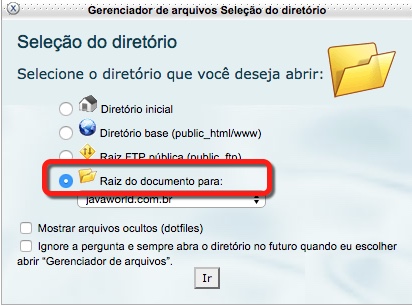
4. Ao abrir a janela do gerenciador de arquivos, vá em "appservers", na lateral esquerda, clique depois no Tomcat da lateral direita e compacte no botão.
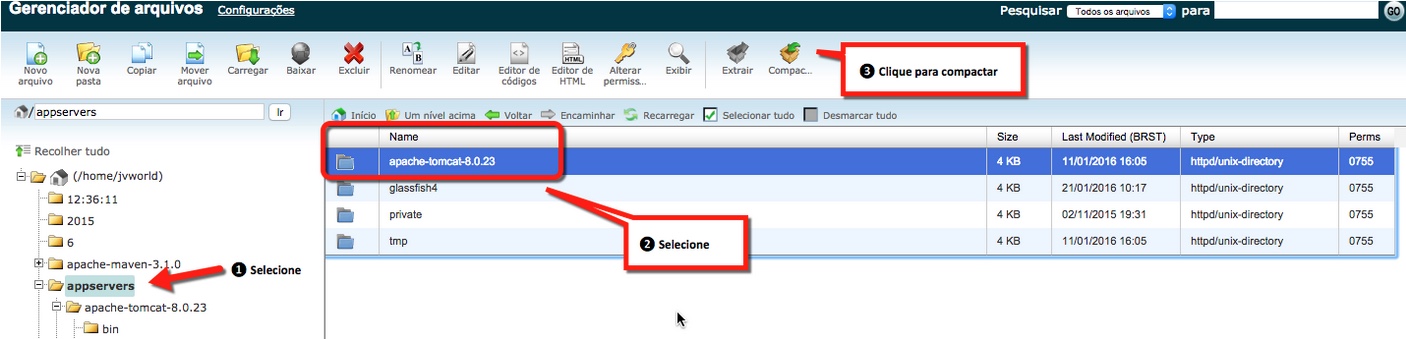
5. Baixe o arquivo por FTP ou clique em Baixar após compactar.

6. Por fim, após baixar, clique em Excluir, para remover esse diretório compactado, evitando assim problemas.
